「パソコンをインターネットに繋ぐにはどうすればいい?」
「パソコンをLANケーブルで繋げたい!」
「パソコンをWi-Fiに繋げたい!」
パソコンをインターネットに繋ぐには、インターネット回線を契約し、インターネット環境を構築する必要があります。また、パソコンを有線接続するか無線接続するかで、必要な機器が異なりますので注意してください。

インターネットへの接続はそんなに難しくありませんが、もし、設定が上手くいかない場合は、パソコンを購入した店に依頼して設定してもらいましょう。
この記事では、パソコンをインターネットに繋ぐ方法をわかりやすく解説します。
- パソコンをインターネットに繋ぐのに必要な機器
- パソコンを有線接続する方法
- パソコンを無線接続する方法
インターネット回線を契約する

まず、インターネット回線の契約をします。
自宅で使用する場合、光回線がおすすめです。光回線を利用するには、回線事業者とプロバイダ(インターネットに接続してくれる事業者)に契約し、開通工事を行う必要があります。開通工事終了後、プロバイダの設定を行いインターネットが利用できるようになります。
個人で利用する場合や外出先でも利用したい場合、モバイルルーターがおすすめです。モバイルルーターを契約すると、後日、機器が送られてきますので、開封後すぐに利用できます。
必要な機器を用意する
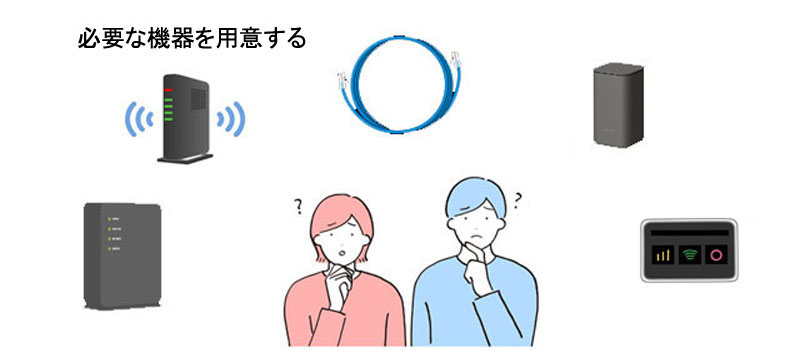
パソコンを接続する場合、有線で接続するか無線で接続するかによって、必要な機器が異なります。無線よりも有線の方が通信は安定しますが、利用環境によって、ケーブルが邪魔になったり、そもそも接続が難しい場合もあります。利用環境を考え、接続方法を決めてください。
有線接続する場合に必要な機器
- 有線の接続端子がある機器(ルーターなど)
- LANケーブル
有線の接続端子がある機器(ルーターなど)
光回線を利用する場合、開通工事の時に設置する、ONU(光回線終端装置)にルーター機能が付いた機器が無料でレンタルされ、有線の接続端子が付いています。
ホームルーターにも、有線の接続端子が付いています。
モバイルルーターを使用する場合は、クレードルというモバイルルーターを置く機器が必要になり、クレードルに有線の接続端子が付いています。
LANケーブル
ルーターとパソコンを繋ぐためのケーブルです。
無線接続する場合に必要な機器
- Wi-Fiルーター
- Wi-Fi中継器
- 無線LANアダプター
Wi-Fiルーター
光回線を契約する場合、ONUにルーター機能が付いた機器に、別料金で、Wi-Fiも利用できる機器に変更することもできますが、レンタル料金を毎月支払いたくない場合、市販のWi-Fiルーターが必要です。
Wi-Fi中継器
一戸建ての住まいの場合、建物の構造上、無線の電波が届かない場所ができることがあります。電波状況を確認後、電波が弱い場合は、中継器を検討しましょう。
無線LANアダプター
もし、パソコンが無線LANに対応していない場合、無線LANアダプター(子機)が必要になります。現在主流になっているのはUSBポートに差し込むタイプです。
パソコンを有線接続する場合
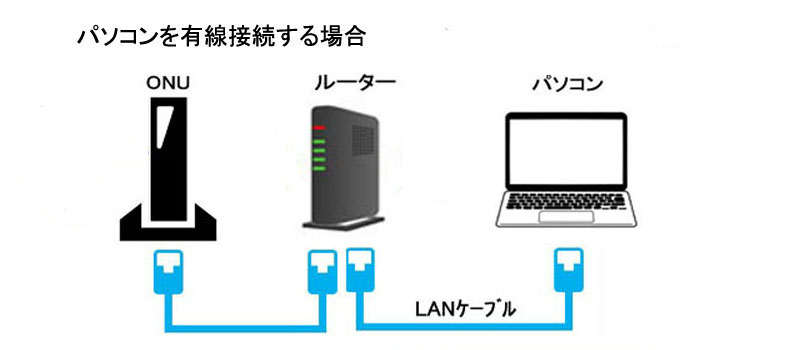
全ての機器の電源を切り、ルーターのLAN側端子とパソコンのLAN端子をLANケーブルで接続します。ルーターの電源を入れ、次に、パソコンの電源を入れれば、最近のOSは自動的にインターネットに接続できるようになります。
パソコンを無線接続する場合

Windows 10の操作手順は
- 画面左下の「スタート」をクリックし、「設定(歯車アイコン)」をクリックします。
- 設定画面に表示されている、「ネットワークとインターネット」をクリックします。
- 画面左側のメニューから「Wi-Fi」をクリックします。
- Wi-Fi画面の「Wi-Fi」項目をオンにします。
- 「利用できるネットワークの表示」をクリックします。
- SSIDの一覧が表示されます。接続したいSSIDを選択し、「接続」をクリックします。
- 「ネットワークセキュリティーキーの入力」が表示されます。入力欄にパスワードを入力し、「次へ」を選択します。
- 「接続済み、セキュリティ保護あり」と表示されていれば、Wi-Fi設定は完了です。
MacOSの操作手順は
- アップルメニューから「システム環境設定」 をクリックします。
- 「ネットワーク」をクリックします。
- [AirMacを入にする](バージョンによっては[Wi-Fiを入にする])をクリックします。
- ネットワーク名のプルダウンから、接続するSSIDをクリックします。
- 暗号キー(PSK-AES)を入力して[OK]をクリックします。
- 「接続」と表示されれば完了です。
Webブラウザーを起動し、インターネットに繋がるかどうかを確認してみてください。
まとめ
インターネット接続の手順はそんなに難しくありませんが、もし、設定が上手くいかない場合は、手順に従って誤りがないか確認してください。
それでも接続できない場合は、パソコンを購入した店に依頼して設定してもらいましょう。



現在、繊維機械の開発やパソコン用のプログラムを作成しています。プログラマーとして40年近く仕事をしてきたので、パソコン周辺は多少詳しいと思い、今回、インターネットに関する設備や商品サービスの解説を行うブログを開設しました。
サイトに関する、疑問・質問等ありましたら、お問い合わせください。